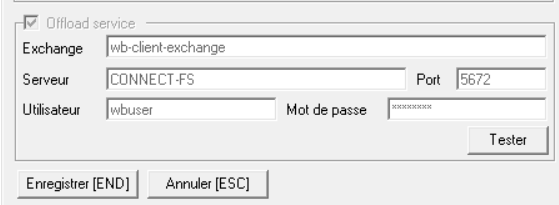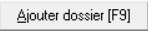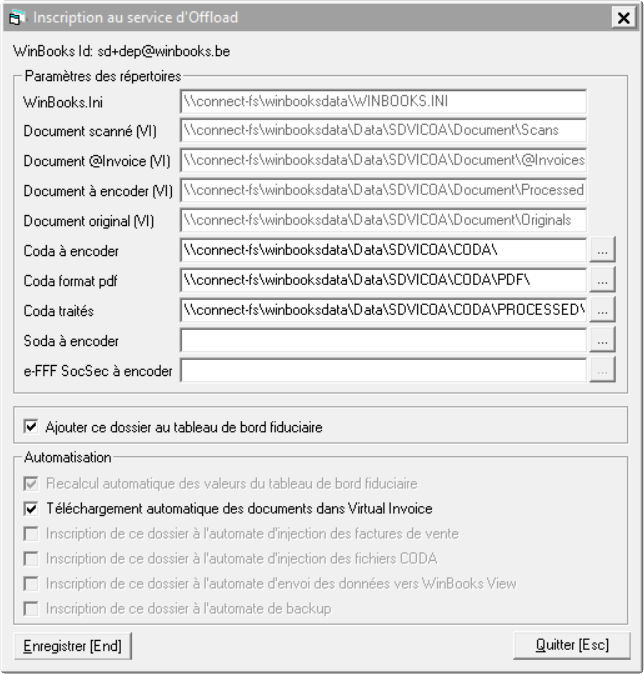Page History
...
- Travailler avec une licence fiduciaire
- Version WinBooks minimum 7.00.570
- Les données comptables se trouvent sur un serveur Windows
- Disposer de la licence Virtual Invoice (Obligatoire)
- Disposer d'un accès à WinBooks Connect (Facultatif)
- Disposer des modules CODA et/ou OD de salaires (Facultatif)
- Chaque utilisateur du tableau de bord doit disposer de son propre WinBooks ID qui doit correspondre à une adresse mail, et, de son mot de passe. Le tableau de bord étant lié au WinBooks ID, et donc propre à chaque utilisateur.
- Installer l'offload service sur le serveur de données. Le tableau de bord fiduciaire est indissociable de l'offload service. C'est ce service qui se charge de
- Télécharger les documents
- Les mettre à disposition du comptable
- Effectuer le comptage de ce qui est disponible
Warning L'installation du service Offload est détaillée dans l'aide technique réservée aux revendeurs.
(Cliquez sur la ligne pour accéder au document)
- Les composants WinBooks DataExchange, WinBooks MessageQueue, WinBooks Codabox et WinBooks Connect doivent être installés sur chaque poste où WinBooks est installé
- Vérifier les propriétés de l'Offload service dans le menu DOSSIER/TABLEAU DE BORD - AUTOMATE/Configuration générale
- Ceux-ci sont automatiquement remplis en fonction des informations reçues du serveur sur lequel se trouvent vos données et donc l'Offload Service.
Dès que vous activez l'Offload Service, l'icône est affichée. Vous êtes prêt à utiliser le tableau de bord.
Accéder au tableau de bord
Pour accéder au tableau de bord, cliquer sur ou par le menu Tableau de bord - Automate / Tableau de bord fiduciaire / Visualisation
Ajouter un dossier dans le tableau de bord
Ouvrez le dossier comptable que vous désirez intégrer dans le tableau de bord et cliquer sur ou par le menu Tableau de bord - Automate / Tableau de bord fiduciaire / Ajout - Edition
Le tableau de bord s'ouvre et
WinBooks vous affiche la liste des répertoires nécessaires aux différents comptages de fichiers (Documents Virtual Invoice, CODA, SODA, E-fff SocSec à encoder).
Ces répertoires sont bien entendu issus des différents écrans de paramétrage de WinBooks et de Virtual Invoice.Info Si vous modifiez le chemin de ces répertoires auxquels vous avez accès dans cet écran, ceux-ci sont automatiquement mis à jour dans les écrans de paramétrage et inversement.
Il vous est ensuite proposé de confirmer l'ajout de ce dossier dans le tableau de bord fiduciaire.
Info Information technique : Lorsque vous ajoutez ce dossier au tableau de bord fiduciaire, les modules Offload Communication et Offload Dashboard Compute sont activés sur la plateforme digitale WinBooks pour ce dossier uniquement.
- Par défaut, le Téléchargement automatique des documents dans Virtual Invoice est sélectionné. Désormais, dès que vos documents issus du processing Optimum ou Premium sont traités, ils sont placés dans vos répertoires Virtual Invoice correspondants.
Info Information technique : Lorsque vous activez le téléchargement automatique des documents dans Virtual Invoice pour ce dossier, le module Offload Data transfer est activé sur la plateforme digitale WinBooks pour ce dossier uniquement.
Warning Ces mêmes répertoires ainsi que les autres options de la sous-fenêtre "Automatisation" servent à l'automate et sont détaillés dans le chapitre prévu à ce effet. (En cours de rédaction)
...